Ändern Sie die Standard-Terminalanwendung in Windows 10
Es ist jetzt möglich, die Standard-Terminalanwendung in Windows 10 zu ändern. Die passende Option gibt es ab bauen 21390 und Windows-Terminal 1.9, der jetzt als Standardhost für Konsolen-Apps in Windows festgelegt werden kann.
Werbung
Der Standard-Konsolenhost ist die Anwendung, die die Ausführung jeder Befehlszeilenanwendung wie PowerShell, Eingabeaufforderung usw. Sie funktionieren standardmäßig innerhalb der angegebenen Terminalemulatorsitzung.
Wenn Sie beispielsweise auswählen Windows-Terminal, PowerShell und Eingabeaufforderung werden ausgeführt, Sitzungen werden immer im Windows-Terminal ausgeführt.
Wenn Sie jedoch Windows Console Host auswählen, wird das klassische Verhalten von Windows wiederhergestellt und Sie haben PowerShell, Eingabeaufforderung, WSL und andere Konsolen-Apps, die in einem eigenen PowerShell- und Eingabeaufforderungsfenster ausgeführt werden.
In diesem Beitrag erfahren Sie, wie Sie die Standard-Terminal-App unter Windows 10 in Windows Console Host oder Windows Terminal ändern. Dies kann entweder in den Eingabeaufforderungseigenschaften oder in den Windows-Terminaleinstellungen erfolgen.
So ändern Sie die Standard-Terminalanwendung in Windows 10
- Öffne ein neues Eingabeaufforderung oder Power Shell Fenster.
- Klicken Sie mit der rechten Maustaste auf die Titelleiste und wählen Sie Eigenschaften aus dem Menü.
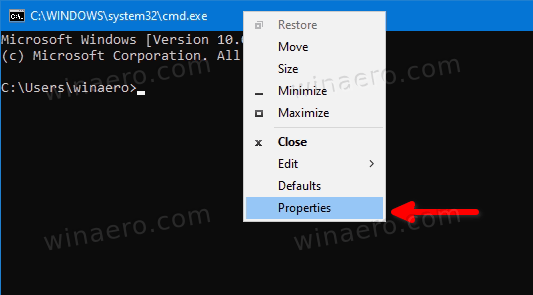
- Wechseln Sie zum Terminal Registerkarte im Eigenschaften Dialog.
- Unter Standard-Terminalanwendung, wählen Sie entweder Windows-Konsolenhost oder Windows-Terminal.
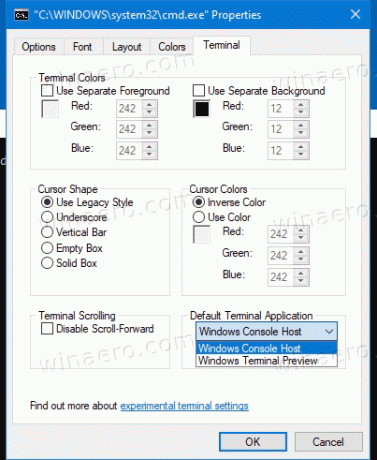
- Klicken OK um die Änderung anzuwenden.
Du bist fertig.
Beachten Sie, dass die Option nicht verfügbar ist, wenn Sie die Standard-Terminalanwendung bereits auf Windows Terminal festgelegt haben. In diesem Fall müssen Sie stattdessen die folgende Methode verwenden.
Legen Sie die Standard-Terminal-App in den Windows-Terminaleinstellungen fest
- Öffnen Sie die Windows-Terminal-App.
- Klicken Sie auf die Pfeilsymbol nach unten neben dem Neue Registerkarte Taste.
- Wählen Sie nun Einstellungen aus dem Menü.

- Klicken Sie auf die Anlaufen Abschnitt links.
- Wählen Sie rechts Windows-Konsolenhost oder Windows-Terminal für was du willst in der Standard-Terminalanwendung Dropdown-Liste.

- Klicken Sie abschließend auf das Speichern Schaltfläche, um die Änderungen zu übernehmen.
Das ist es.



